Linux-Betriebssysteme verfügen über eine große Anzahl von Prozessen , die erstellt werden, um alle Dienste zu optimieren und deren ordnungsgemäße Funktion zu ermöglichen. In einigen Situationen können jedoch verschiedene Prozesse die Gesamtleistung des Systems beeinträchtigen Wir müssen fortfahren, diese Prozesse zu “töten”.
Für Linux-Umgebungen haben wir einen nützlichen Befehl namens “fkill”. In diesem Tutorial erfahren Sie, was es ist und wie Sie diesen Befehl unter Linux verwenden.
Fkill funktioniert mit voller Kompatibilität unter den Betriebssystemen MacOS, Linux und Windows.
1. Installieren Sie den Befehl fkill unter Linux
Um diesen Prozess zu starten, führen wir einen der folgenden Befehle aus.
Um Nodejs und NPM auf Debian / Ubuntu-Systemen zu installieren, haben wir eine der folgenden Möglichkeiten:
curl -sL https://deb.nodesource.com/setup_8.x | sudo -E bash - sudo apt install -y nodejs
curl -sL https://deb.nodesource.com/setup_10.x | sudo -E bash - sudo apt install -y nodejs
In diesem Fall installieren wir Node.js 10 und führen zunächst Folgendes aus:
curl -sL https://deb.nodesource.com/setup_10.x | sudo -E bash -
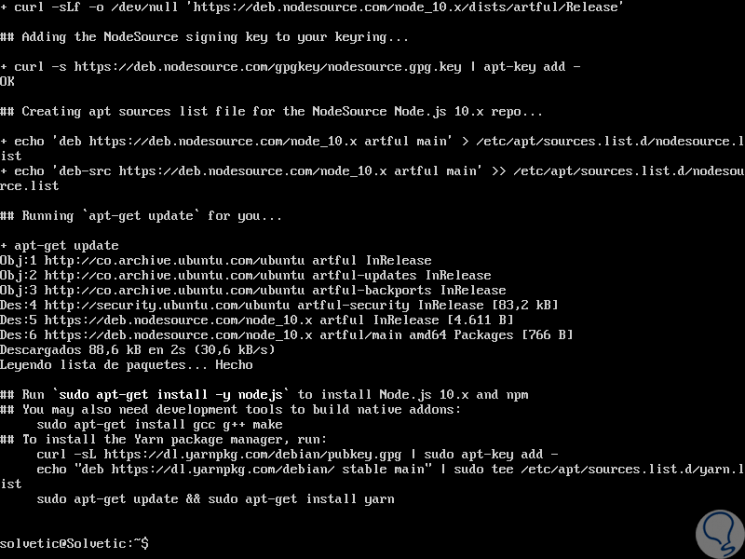
Dann führen wir aus:
sudo apt install -y nodejs
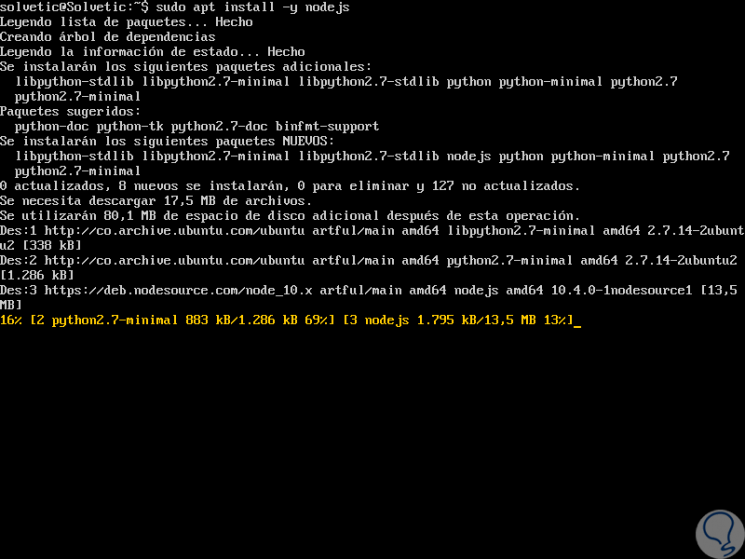
Im Falle von CentOS oder RedHat werden wir folgendes ausführen:
curl --silent --location https://rpm.nodesource.com/setup_8.x | sudo bash - sudo yum -y installiere nodejs
curl --silent --location https://rpm.nodesource.com/setup_10.x | sudo bash - sudo yum -y installiere nodejs
Nachdem die Nodejs- und NPM-Pakete installiert wurden, ist es an der Zeit, das fkill-cli-Paket mit dem Befehl npm und der Option -g zu installieren. Dadurch haben wir die Möglichkeit, es global zu installieren:
sudo npm install -g fkill-cli
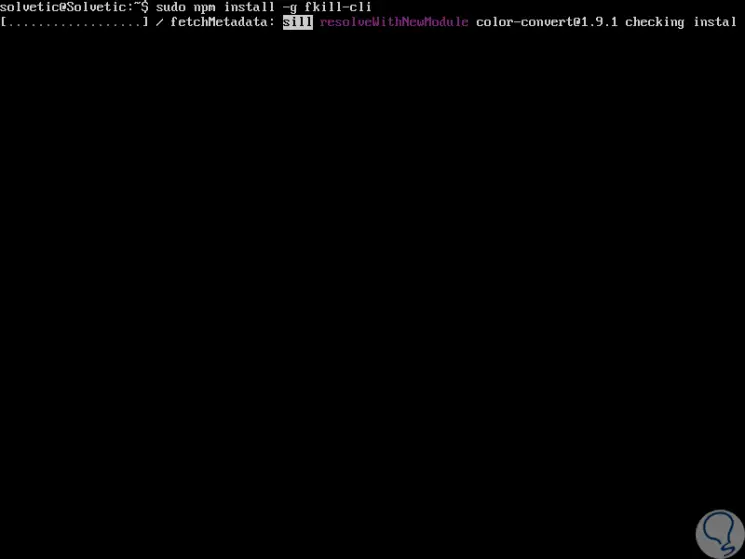
Wenn dies abgeschlossen ist, sehen wir Folgendes: 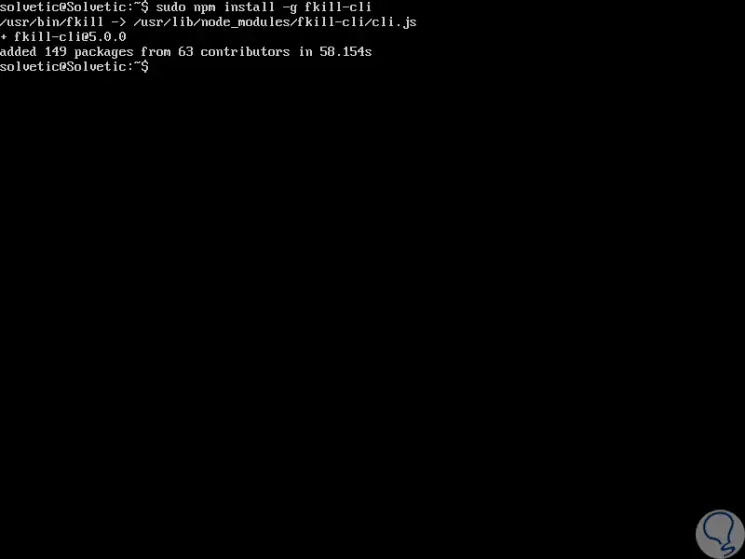
2. Verwenden Sie unter Linux den Befehl fkill
Wenn der Prozess fkill-cli unter Linux installiert hat, können wir den Befehl fkill verwenden, um ihn im interaktiven Modus zu starten und ohne Argumente auszuführen.
fkill
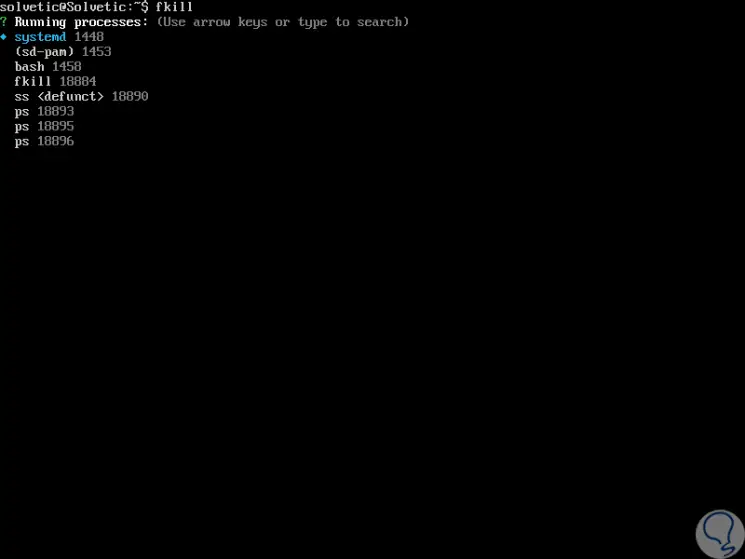
Mit dem Befehl fkill kann eine PID oder ein Prozessname in der Befehlszeile angegeben werden. Bei diesem Prozessnamen wird die Groß- und Kleinschreibung nicht berücksichtigt. Beispiel:
fkill 1458 fkill Firefox
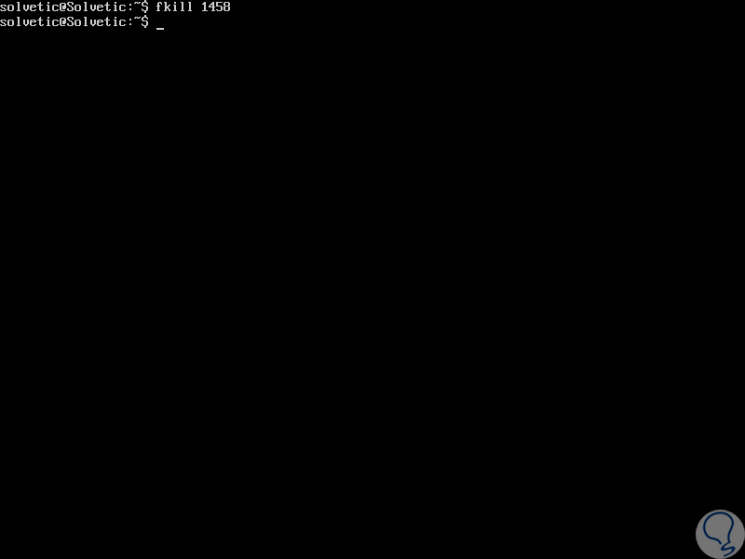
Wenn wir einen Port töten wollen, müssen wir zwei Punkte hinzufügen:
fkill: 19999
Es ist möglich, den Indikator “-f” zu verwenden, um eine Operation zu erzwingen, und “-v” gibt uns die Möglichkeit, die Argumente des Prozesses zu visualisieren:
fkill -f 1458 fkill -v Apache
Um auf die Hilfe von fkill zuzugreifen, führen wir Folgendes aus:
fkill -help
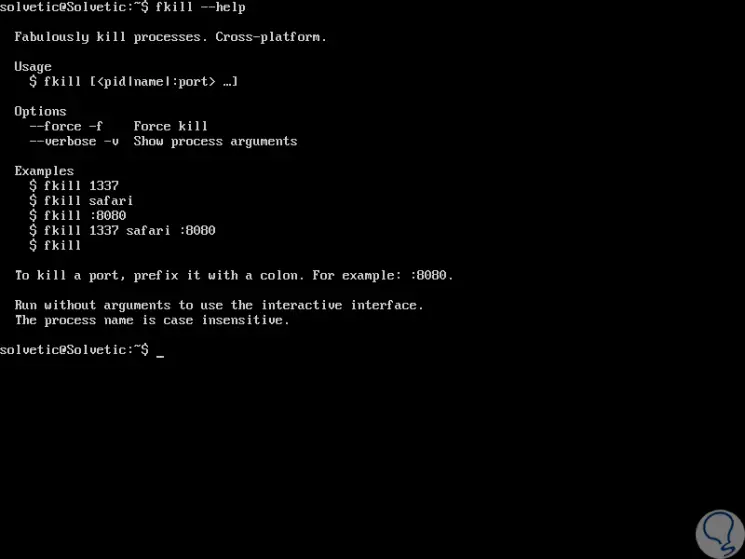
Wie wir sehen können, ist fkill ein einfacher Befehl, der uns die Möglichkeit gibt, Prozesse in Linux vollständig zu eliminieren.